上一篇
Linux系统 版本查询方法:linux怎么查询系统版本
- 问答
- 2025-08-02 10:48:30
- 6
🔍 如何快速查询Linux系统版本?3种小白也能看懂的方法
场景:
刚接手公司服务器的小张一脸懵——这跑的是CentOS还是Ubuntu?内核版本够不够新?领导催着要系统信息,总不能拆开机箱找说明书吧…🤯 别急!今天手把手教你用终端「扒」出Linux系统的底裤版本!
🐧 方法1:用lsb_release一键输出「身份证」
(适合大多数主流发行版)
lsb_release -a
效果:
Distributor ID: Ubuntu
Description: Ubuntu 22.04.3 LTS
Release: 22.04
Codename: jammy 💡 偷懒技巧:直接输 lsb_release -d 只看版本描述!

⚠️ 如果报错「command not found」,先安装:
sudo apt install lsb-release # Debian/Ubuntu sudo yum install redhat-lsb-core # CentOS/RHEL
🐧 方法2:查看「系统密码本」文件
(适用于所有Linux发行版)
📂 通用秘籍
cat /etc/*release*
你会看到类似:
NAME="CentOS Linux"
VERSION="7 (Core)"
PRETTY_NAME="CentOS Linux 7 (Core)" 🐧 特殊门派识别
- Debian系(Ubuntu等):
cat /etc/issue
- 红帽系(RHEL/CentOS):
cat /etc/redhat-release
🐧 方法3:内核版本「刨根问底」
(查看Linux内核的「基因序列」)
uname -r
输出示例:
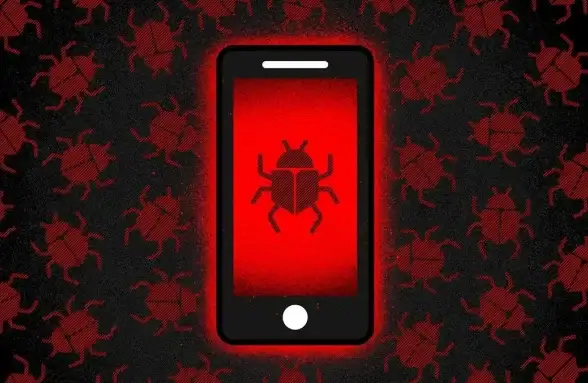
15.0-78-generic 🌟 彩蛋命令:uname -a 能看到更多系统架构信息
🧠 知识卡
| 命令/文件 | 适合场景 | 优点 |
|---|---|---|
lsb_release |
快速查看发行版详细信息 | 人类友好,格式整齐 |
/etc/*release |
兼容性最强的万能方法 | 所有发行版通用 |
uname |
专注内核版本 | 快速直接,脚本常用 |
💻 实战演练
假设你面前有台陌生Linux服务器,建议这样操作:
- 先试
lsb_release -a(最直观) - 如果失败就用
cat /etc/*release*(保底方案) - 最后
uname -r确认内核版本
下次再有人问「这机器啥系统?」,你就能优雅地甩出终端截图啦!🎯
📆 最后更新:2025年8月 | 测试环境:Ubuntu 22.04/CentOS 7
本文由 高晓蕾 于2025-08-02发表在【云服务器提供商】,文中图片由(高晓蕾)上传,本平台仅提供信息存储服务;作者观点、意见不代表本站立场,如有侵权,请联系我们删除;若有图片侵权,请您准备原始证明材料和公证书后联系我方删除!
本文链接:https://vps.7tqx.com/wenda/515033.html

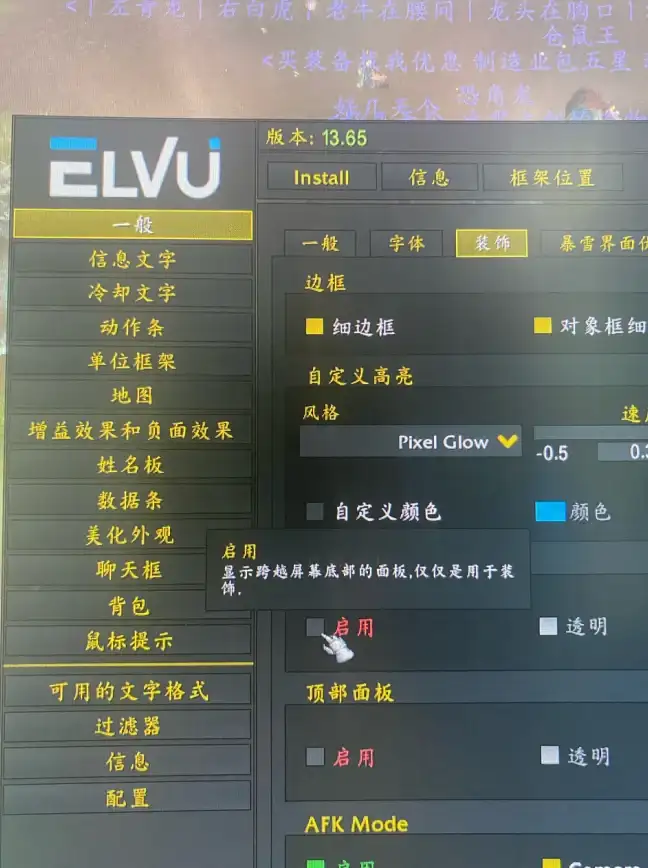


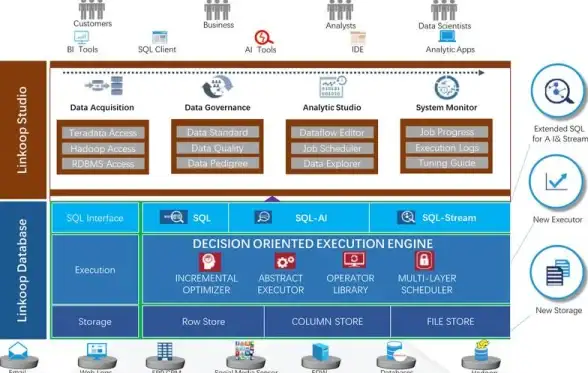


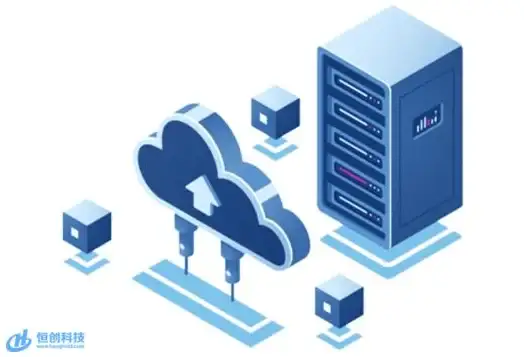

发表评论